在苹果手表上设置自己的照片作为表盘背景是一个简单而有趣的过程。以下是详细步骤:
### 步骤一:准备照片
1. "选择照片":从你的iPhone相册中选择一张你想要设置为表盘的照片。确保照片的尺寸和比例适合手表表盘。
2. "编辑照片(可选)":如果需要,可以在iPhone上对照片进行简单的编辑,如裁剪或调整亮度,以确保它在手表上看起来最佳。
### 步骤二:进入手表表盘设置
1. "打开Watch App":在你的iPhone上打开“Watch”应用程序。
2. "选择表盘":在“Watch”应用程序的“表盘”标签页中,选择你想要设置照片的表盘。
### 步骤三:添加自定义表盘视图
1. "点击“自定义”":在选定的表盘上,点击“自定义”按钮。
2. "选择“表盘视图”":在自定义界面中,选择“表盘视图”。
3. "点击“添加表盘视图”":在表盘视图列表中,点击“添加表盘视图”按钮。
### 步骤四:选择照片作为表盘背景
1. "选择“照片”":在添加表盘视图的选项中,选择“照片”。
2. "选择你的照片":从相册中选择你准备好的照片。
3. "
相关内容:
想让苹果手表的表盘更有个性,放上自己喜欢的照片是个好办法。不管是家人的笑脸、旅行的风景,还是宠物的萌照,都能让手表变得独一无二。其实设置方法很简单,用手机或手表自身操作都行,下面就来一步步教你。
先说说用苹果手机设置的方法,这种方式更方便挑选照片。打开手机上的 “Watch” 应用,这是管理手表设置的专用 APP。进入后,在底部菜单栏点击 “我的手表”,然后找到 “照片” 选项并点开。在这里你可以选择 “照片表盘”,接着点击 “选取照片”,就能从手机相册里挑选想设为表盘的图片了。选好后,还能调整照片的显示区域,拖动图片或缩放,让重要部分处于表盘中央。如果想设置成幻灯片形式,即表盘会自动切换多张照片,就勾选 “精选照片”,然后从相册里多选几张,手表会按设定的时间间隔自动轮换。设置完成后,抬起手腕,手表就会显示你选的照片表盘啦。
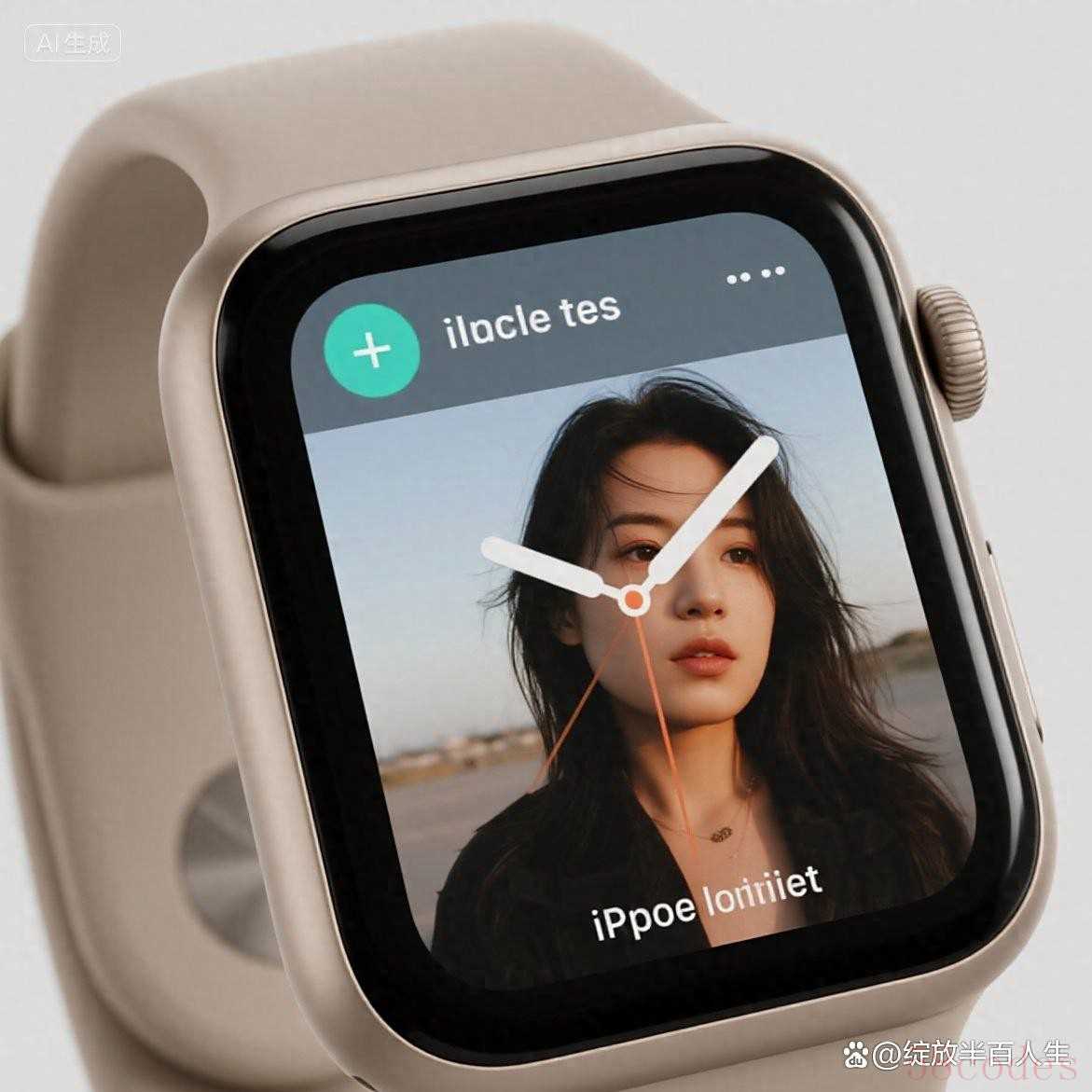
要是身边没带手机,直接在苹果手表上操作也能完成。点亮手表屏幕,长按表盘进入编辑模式,这时屏幕下方会出现 “+” 号,点击它进入表盘选择界面。在众多表盘样式中找到 “照片” 或 “回忆” 选项(不同手表型号可能名称略有差异),点击进入后,选择 “添加照片”,手表会显示自身存储的照片,也可以连接手机同步更多图片。选好照片后,转动手表右侧的数码表冠,可以调整照片的大小和位置,让画面更贴合表盘。确认满意后,点击屏幕下方的 “添加”,再按一下数码表冠退出编辑模式,新的照片表盘就设置好了。

还有些小细节能让照片表盘更实用。比如在手机的 “Watch” 应用里,设置照片表盘时,可以开启 “显示时间” 选项,让时间数字清晰地叠加在照片上,既美观又不影响看时间。如果选了多张照片做幻灯片,还能在 “设置” 里调整切换时间,有 10 秒、30 秒、1 分钟等选项,根据自己的喜好选择。另外,要是觉得照片颜色太鲜艳,影响时间显示,可在编辑照片时适当调整亮度和对比度,让时间数字更显眼。
需要注意的是,苹果手表的表盘尺寸有限,尽量选择清晰度高、主体突出的照片,避免画面太复杂,否则可能看不清时间或照片细节。如果照片在表盘上显示变形,大多是因为比例不合适,重新调整裁剪一下就行。而且手表存储容量有限,不要设置太多张照片做幻灯片,以免影响运行速度。

按照这些步骤操作,几分钟就能把苹果手表的表盘换成自己的照片,每次抬腕都能看到喜欢的画面,既实用又有满满的幸福感。赶紧试试,打造专属自己的个性表盘吧。
作者声明:作品含AI生成内容
 微信扫一扫打赏
微信扫一扫打赏
 支付宝扫一扫打赏
支付宝扫一扫打赏
